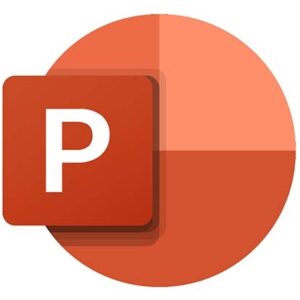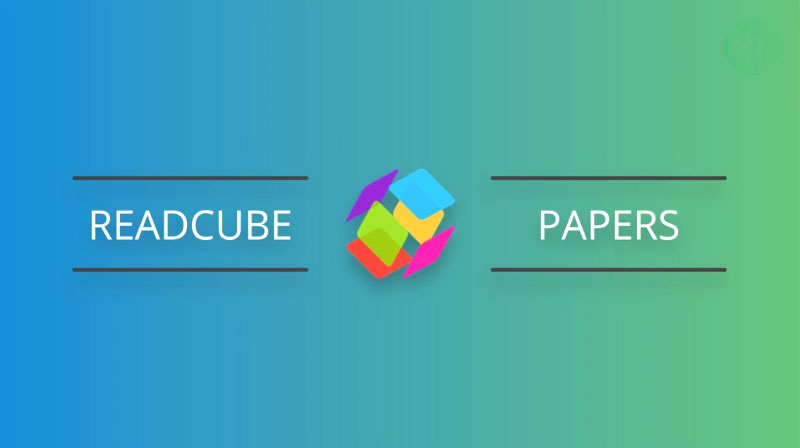他の人の原稿を添削する時によく気になるのが、「スペルチェック」のnotificationを無視している事。
例えば以下のような原稿。
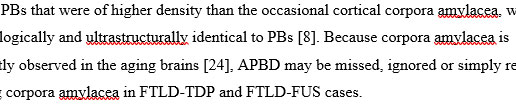
"amylacea" という単語の下に赤の波線が引かれていて、「スペルミスじゃないですか?」と知らせてくれています。
これは、実際にはスペルミスじゃないんだけど、wordに内蔵されている辞書には載っていない単語だから親切に通知してくれているわけです。
私の周りでは、この通知を無視している人が多い気がするんですが、私はこの の部分を一つ一つword辞書に登録しています。
それはなぜでしょうか?
そこには、ただ単に細かい事が気になる性格だから……という事以上の理由があります。
辞書登録してスペルミス通知をオフにすることのメリット
この通知があると、毎回その単語の箇所で
本当にスペルミスなのか、それともwordがこの単語を知らないだけなのかを確認する という作業が必要になります。
これを気にせず、毎回無視して進んでいる人は、
本当にスペルミスだった時に気づかず、スルーしてしまう 可能性が高くなります。
実際、単語登録せずに を無視している人の原稿はスペルミスが多いと感じています。
単語登録は簡単なので、スペルミスじゃない場合はその都度 Word辞書に登録し、本当のスペルミスに気づきやすくした方が、ミスの少ない原稿への近道だと思うのです。
辞書登録の方法
まずは、本当にスペルミスか、そうじゃないかを確認
まずは、スペルミス通知のついた単語の上でワンクリックして、
- 本当にスペルミスかどうか
- スペルミスだった場合、候補に上がっているどの単語が適切か
を確認。

時々、本当にスペルミスの時があり、正しいスペルの候補を挙げてくれているので、
その場合はスペルミスを見つけてくれたwordに感謝し、候補の中から本物の単語を選択します。
スペルミスじゃない場合 → word辞書へ登録
スペルミスじゃなくて、wordが知らないだけだった場合は、その場で辞書に登録します。
1.該当の単語(今回は "amylacea")の上でダブルクリック(もしくはその単語の前にカーソルがある状態で 「Ctrl + Shift + →」)等で単語を選択した後、右クリック(もしくは「Shift + F10」)で、「スペル(Spelling)」→「辞書に追加(Add to Dictionary)」を選択。
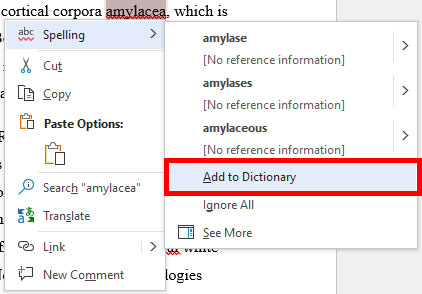
2.単語が登録され、 が消えました。

もう一個の "ultrastructually" も同様に単語登録したら、この画面上では がゼロになりました。

・
・
・
こんな感じで、スペルミス通知に出会うたびに1つずつチェックして登録していけばそんなに手間はかからないし、次からは通知してこないので通知頻度も下がってきます。
皆さんには是非この機能を利用して、ミスの少ない原稿を書いてもらいたいなー、と思っています。
(そしたらチェックする方も助かるし……。)